
原图作者:Dmitriy Mir
教程作者:设计师就业衔接班07期-45-花间酒
教程指导:@如如(优设设计师就业衔接班讲师)
交作业:#优设每日作业#
我们仔细来分析这幅画面,整个画面难度不大,都是用基础工具来完成,这样也能提高我们对基础工具的熟悉度。下面就让我来说说具体做法吧。
1.1 打开Adobe illustrator,点击文件—>新建(快捷键Ctrl+N) 创建一个新文件,宽800px,高600px,分辨率72,颜色模式RGB。
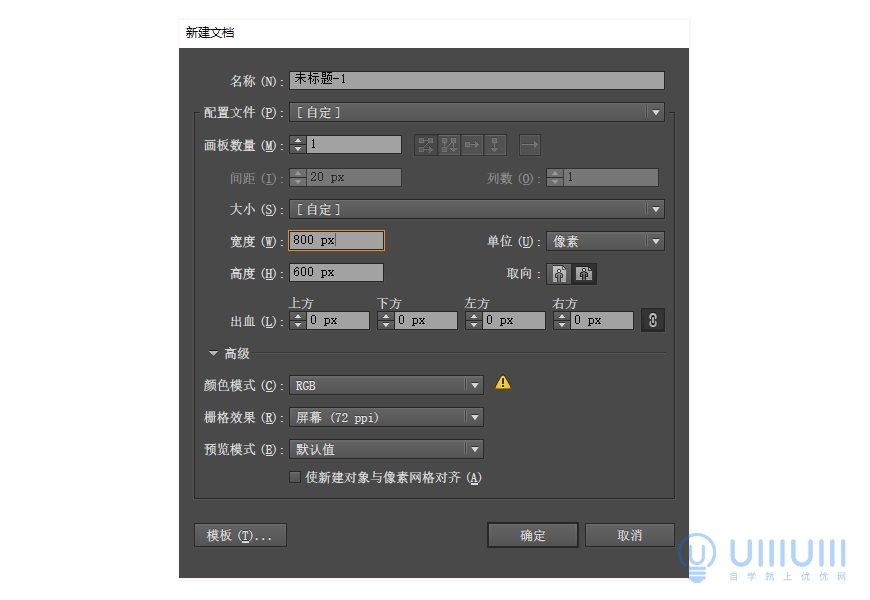
1.2 新建矩形(快捷键M),宽800px,高600px,颜色#f7d7e6,对齐到画板中间。
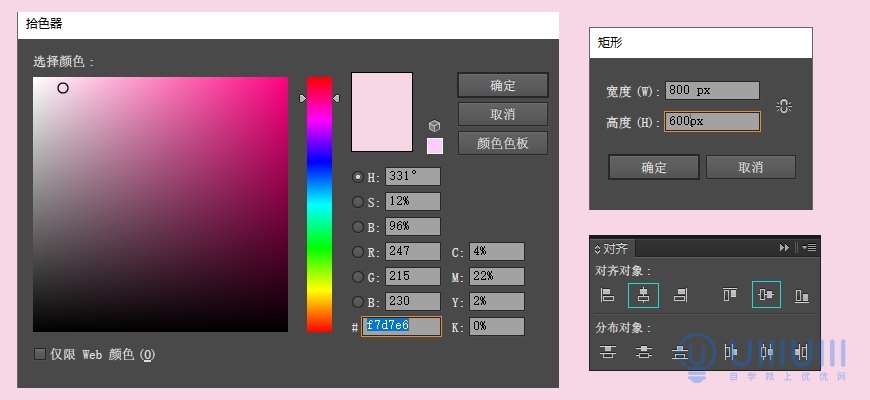
2.1 绘制云朵,可以利用椭圆工具(快捷键L)和矩形工具(快捷键M)来完成。这里一共有五朵云。下面分别来绘制每朵云。数值如图:所绘制出来的图形填充颜色:#ffffff,描边:1.6px,描边颜色:#000000
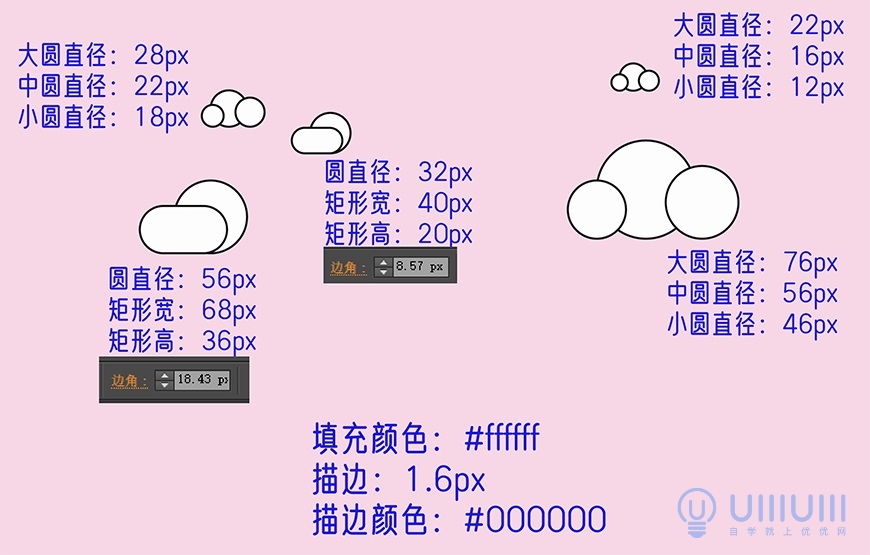
2.2 再来把这些圆用形状生成器工具连接成一朵朵云,完成后效果如下图:
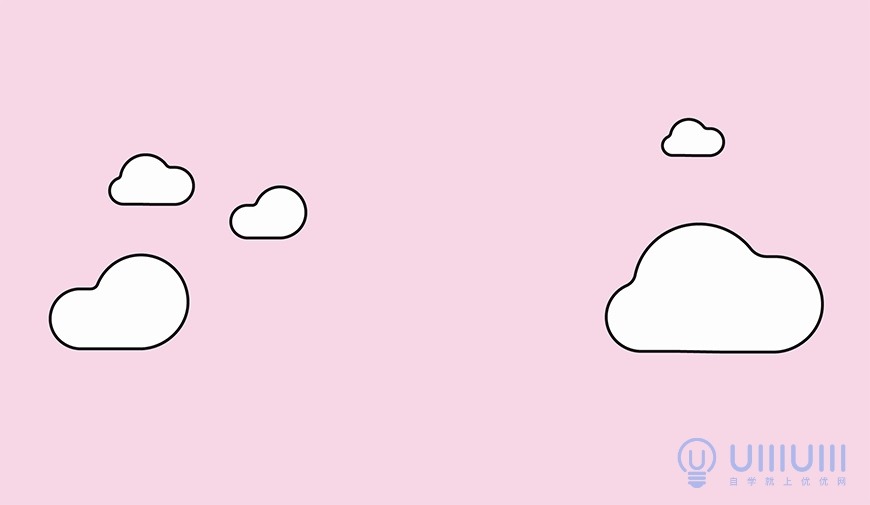
2.3 然后每朵云都复制一个出来进行平移,平移后云朵填充颜色#f1cade,效果如下:
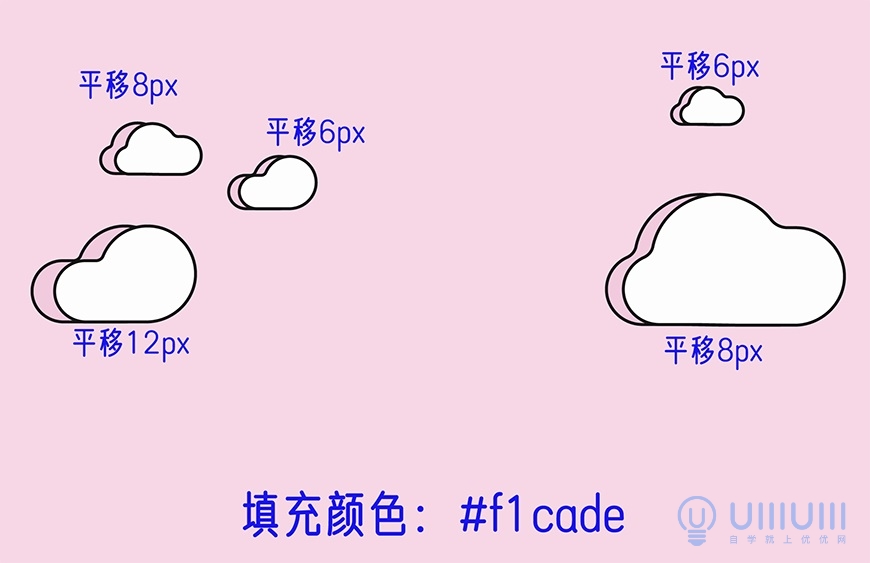
当前完成效果图:
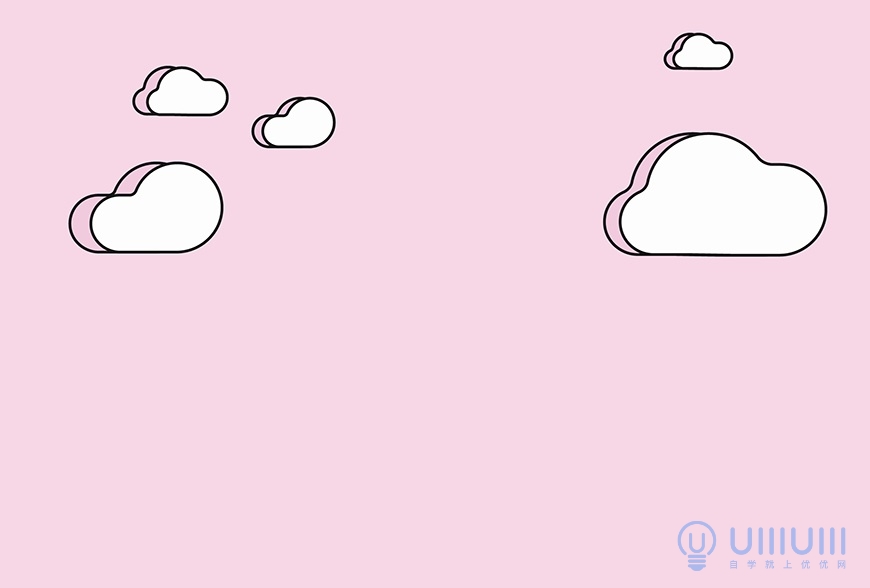
分别绘制树干、树茎和地面,另外图处的数值可以自己设定:
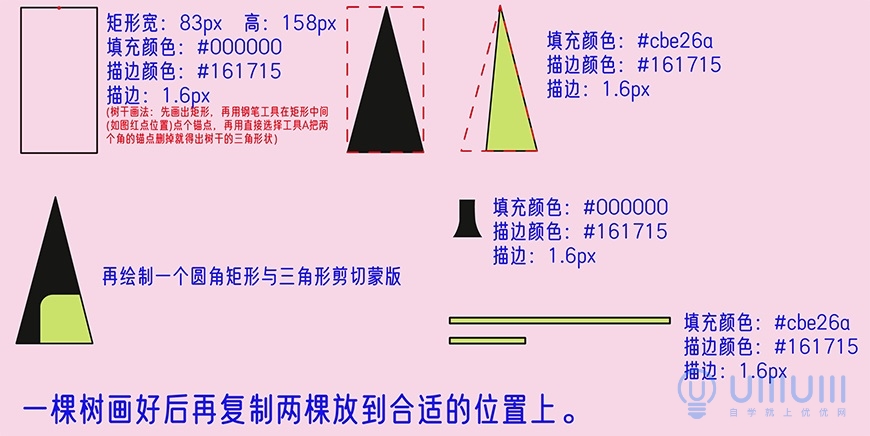
当前完成效果图:
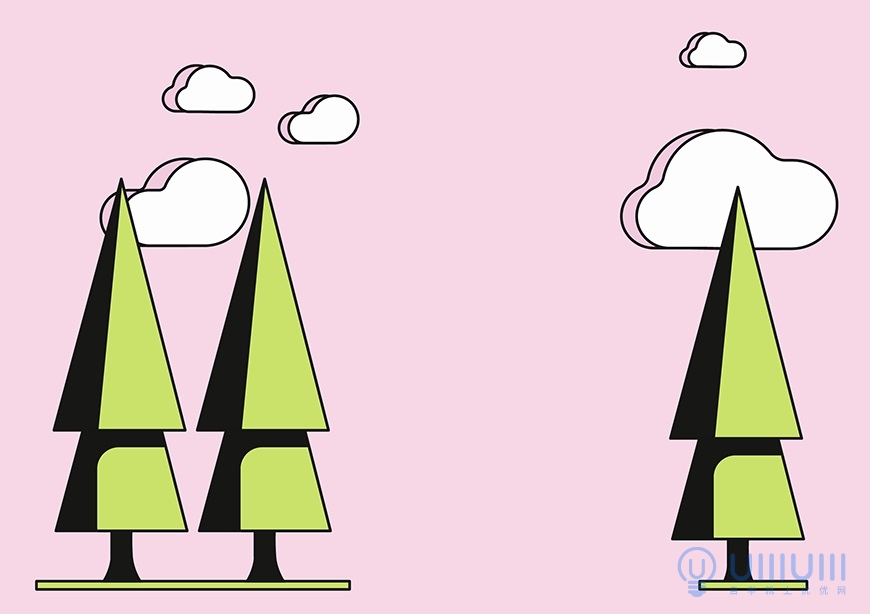
4.1 先绘制房子墙面和帐篷,图形的描边颜色:#161715 描边:1.6px
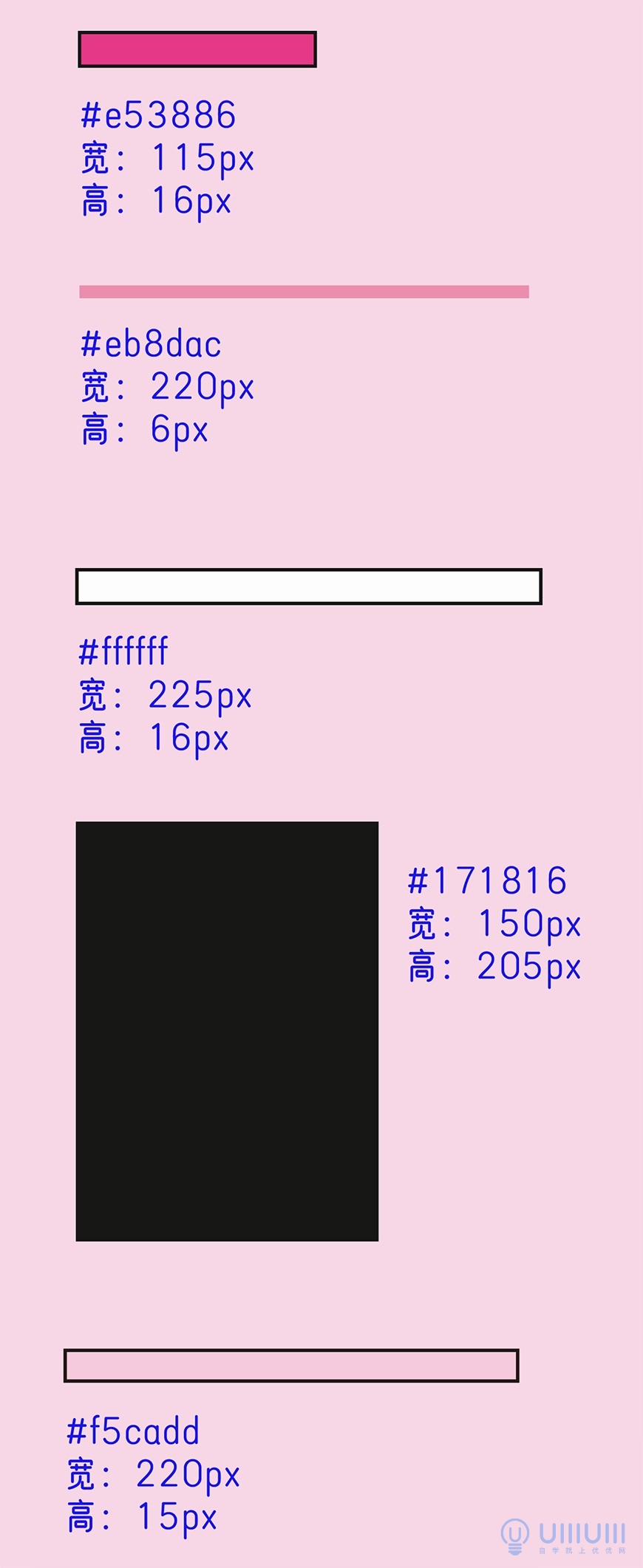

当前完成效果图:

接着绘制窗户和门,
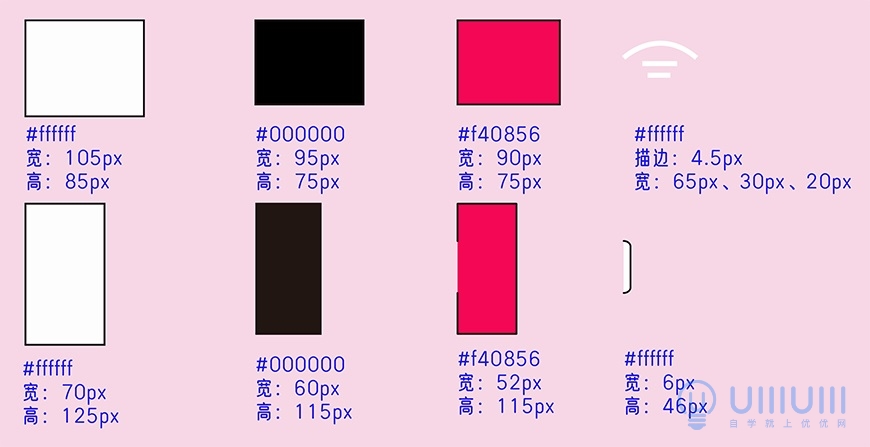
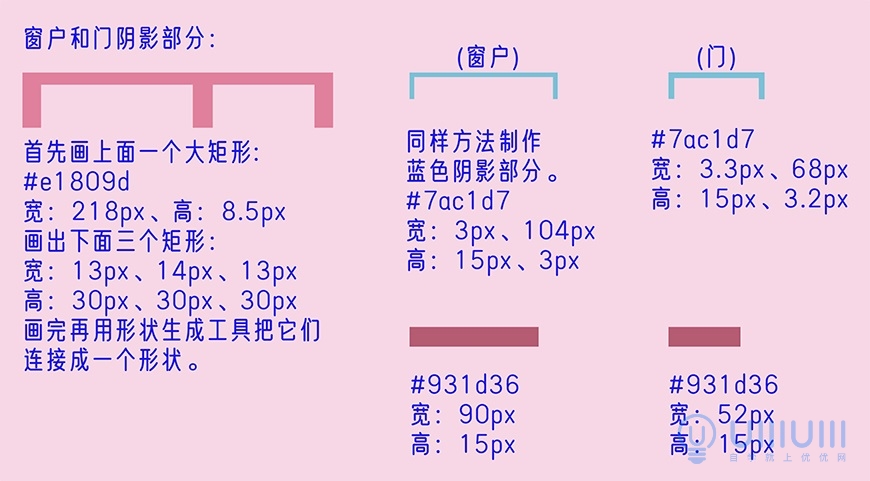
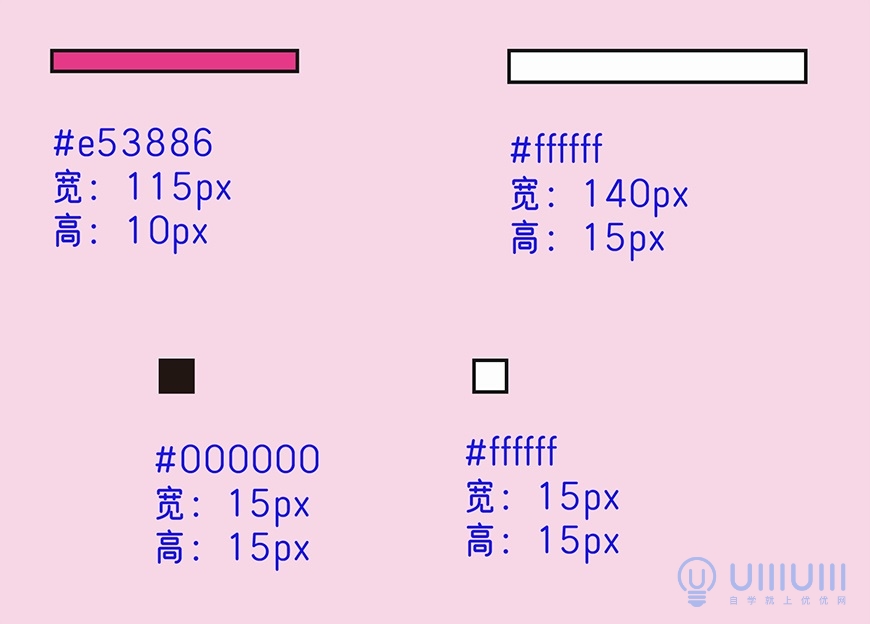
当前完成效果图:
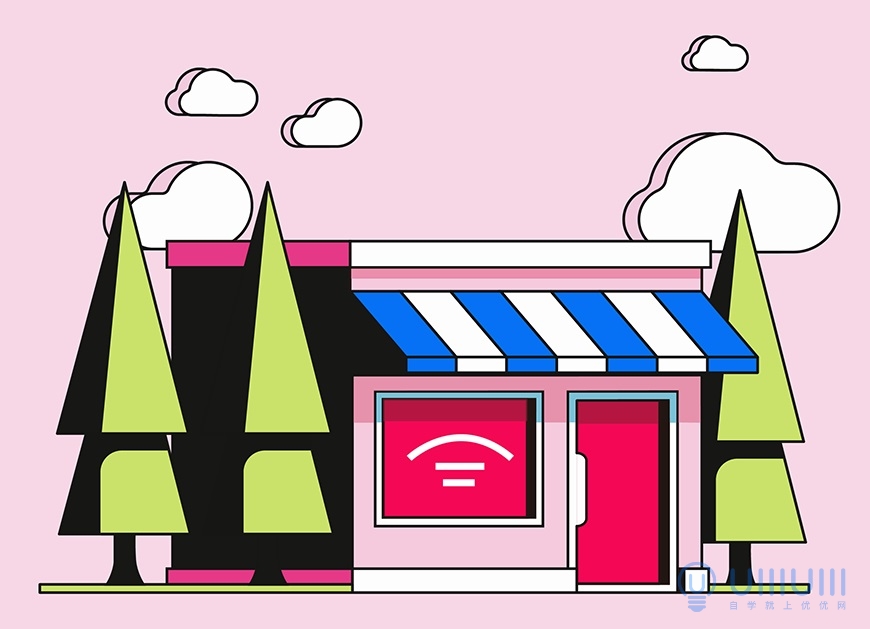
最后绘制糖果屋顶:
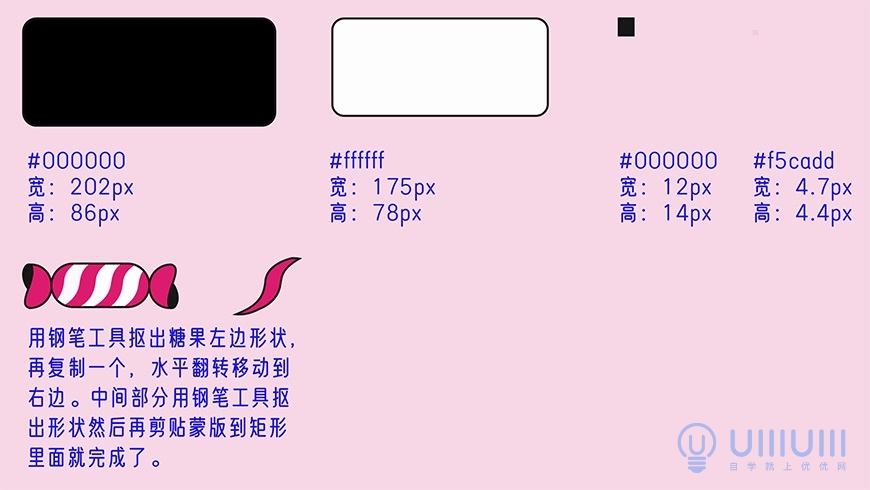

来源:https://uiiiuiii.com/illustrator/1212463793.html
图文来源于网络,如有侵权请联系删除。
 百木园
百木园